Virus Rançongiciel Albabat (.abbt) - options de suppression et de décryptage
![]() Écrit par Tomas Meskauskas le (mis à jour)
Écrit par Tomas Meskauskas le (mis à jour)
Quel type de maliciel est Albabat ?
Albabat est un maliciel classé dans la catégorie des rançongiciels. Il crypte les fichiers, ajoute l'extension ".abbt" à leurs noms, modifie le fond d'écran et crée le fichier "README.html" (une note de rançon). Exemple de renommage des fichiers cryptés par Albabat : "1.jpg" devient "1.jpg.abbt", "2.png" devient "2.png.abbt", etc.
Capture d'écran des fichiers chiffrés par ce rançongiciels :
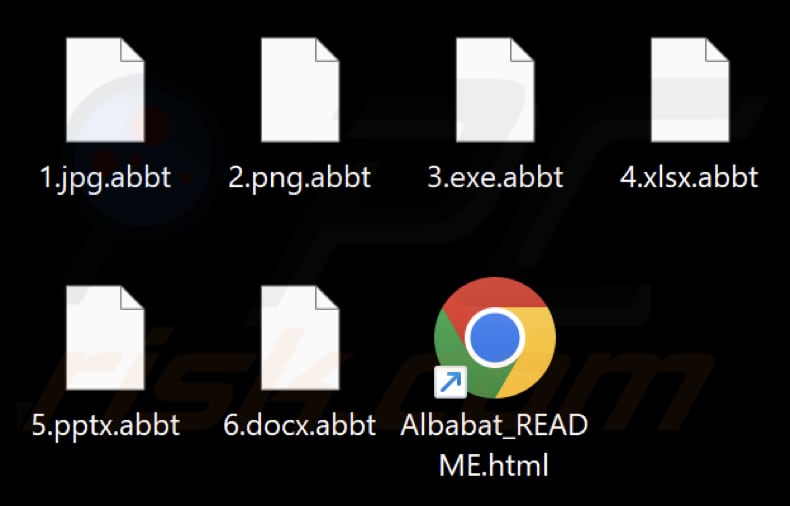
Aperçu de la note de rançon d'Albabat
Le texte du fond d'écran d'Albabat informe la victime que certains de ses fichiers ont été cryptés et l'invite à obtenir plus d'informations en lisant le fichier "README.html". L'emplacement précis de ce fichier est indiqué dans le dossier "Albabat", situé dans le répertoire racine de l'ordinateur de l'utilisateur.
Pour les utilisateurs de Windows, le chemin d'accès est le suivant : %USERPROFILE%\Albabat\readme\README.html, tandis que les utilisateurs de Linux sont invités à le trouver dans $HOME/Albabat/readme/README.html. Dans ce fichier, la note insiste sur la nécessité d'une clé privée détenue par l'attaquant pour le décryptage. La victime est mise en garde contre la suppression, le renommage ou la perte de la clé "Albabat.ekey".
La demande de rançon fournit ensuite des informations de contact par courriel (albabat.help@protonmail.com) et précise que les victimes ne doivent prendre contact qu'après avoir effectué le paiement. Les détails de la procédure de paiement, y compris l'adresse Bitcoin et le montant (0,0015 BTC), sont précisés.
Plus de détails sur les rançongiciels
Il est généralement impossible de récupérer l'accès aux fichiers sans l'outil de décryptage spécifique détenu par les attaquants. Le paiement des outils de décryptage peut être contourné lorsque les victimes disposent de sauvegardes de données fiables ou peuvent se procurer des outils de décryptage tiers. Toutefois, il est fortement déconseillé de payer des rançons aux attaquants, car les victimes risquent fort de se faire escroquer.
La suppression rapide des rançongiciels est vivement conseillée pour éviter des dommages plus importants. Tant qu'il est actif, le rançongiciel a la possibilité de chiffrer d'autres fichiers et d'étendre son impact aux fichiers stockés dans des ordinateurs connectés à un réseau local.
Les rançongiciels en général
En conclusion, les rançongiciels sont des outils malveillants employés par les cybercriminels pour extorquer des individus ou des organisations en vue d'un gain financier. Les utilisateurs sont vivement encouragés à donner la priorité aux mesures préventives, telles que les mises à jour régulières des logiciels, un comportement en ligne prudent et des sauvegardes de données sécurisées, afin de renforcer leurs défenses contre les attaques de rançongiciels.
Tutu, Z912, et Tisak sont des exemples de variantes de rançongiciels.
Comment les rançongiciels ont-ils infecté mon ordinateur ?
Les utilisateurs peuvent compromettre à leur insu des ordinateurs avec des rançongiciels en effectuant des actions telles que cliquer sur des liens malveillants ou ouvrir des pièces jointes à des courriels infectés. L'exploitation des vulnérabilités des logiciels obsolètes et l'utilisation de publicités malveillantes sur des sites web compromis sont d'autres méthodes employées par les cybercriminels pour diffuser les charges utiles des rançongiciels.
Le téléchargement de contenus malveillants, tels que des logiciels piratés, des outils de craquage, des générateurs de clés ou d'autres fichiers ou programmes à partir de sources non fiables comme les réseaux P2P, les téléchargeurs tiers, les pages trompeuses et autres sources similaires, constitue une autre voie de propagation des rançongiciels.
| Nom | Virus Albabat |
| Type de Menace | Rançongiciel, Virus Crypto, Bloqueur de fichiers |
| Extension des Fichiers Cryptés | .abbt |
| Message de Demande de Rançon | README.html |
| Décrypteur Gratuit Disponible ? | No |
| Montant de la Rançon | 0,0015 BTC |
| Portefeuille BTC | bc1qxsjjna67tccvf0e35e9z79d4utu3v9pg2rp7rj |
| Contact du Cyber Criminel | albabat.help@protonmail.com |
| Noms de Détection | Avast (Win64:RansomX-gen [Ransom]), Combo Cleaner (Gen:Heur.Ransom.REntS.Gen.1), ESET-NOD32 (Une variante de Generik.IPKRVLA), Kaspersky (Trojan-Ransom.Win32.Encoder.vqr), Microsoft (Ransom:Win64/Albabat.AC!MTB), Liste complète des détections (VirusTotal) |
| Symptômes | Impossible d'ouvrir les fichiers stockés sur votre ordinateur, les fichiers précédemment fonctionnels ont maintenant une extension différente (par exemple, my.docx.locked). Un message de demande de rançon s'affiche sur votre bureau. Les cybercriminels exigent le paiement d'une rançon (généralement en bitcoins) pour déverrouiller vos fichiers. |
| Méthodes de Distribution | Pièces jointes de courriels infectés (macros), sites web de torrents, publicités malveillantes. |
| Dommages | Tous les fichiers sont cryptés et ne peuvent être ouverts sans paiement d'une rançon. Des chevaux de Troie voleurs de mots de passe et des maliciels supplémentaires peuvent être installés en même temps qu'une infection par un rançongiciel. |
| Suppression des maliciels (Windows) |
Pour éliminer d'éventuelles infections par des maliciels, analysez votre ordinateur avec un logiciel antivirus légitime. Nos chercheurs en sécurité recommandent d'utiliser Combo Cleaner. |
Comment se protéger des infections par rançongiciels ?
Faites preuve de prudence lorsque vous manipulez des pièces jointes ou des liens dans des courriels, surtout si l'adresse électronique de l'expéditeur ne vous est pas familière ou si le courriel semble suspect. Renforcez la sécurité de votre système en installant un antivirus ou un logiciel maliciel réputé. Évitez de faire confiance aux publicités, aux pop-up, aux liens ou à tout contenu rencontré sur des sites web douteux.
Évitez de télécharger des logiciels piratés ou des outils non officiels prétendant activer ces logiciels. Maintenez la sécurité de votre système en mettant régulièrement à jour les systèmes d'exploitation, les programmes antivirus et tous les logiciels installés. Faites preuve de prudence en vous abstenant de visiter des sites web peu fiables et de télécharger des fichiers provenant de sources douteuses.
Si votre ordinateur est déjà infecté par Albabat, nous vous recommandons de lancer une analyse avec Combo Cleaner pour éliminer automatiquement ce rançongiciel.
Apparence du fichier "README.html" d'Albabat (GIF) :
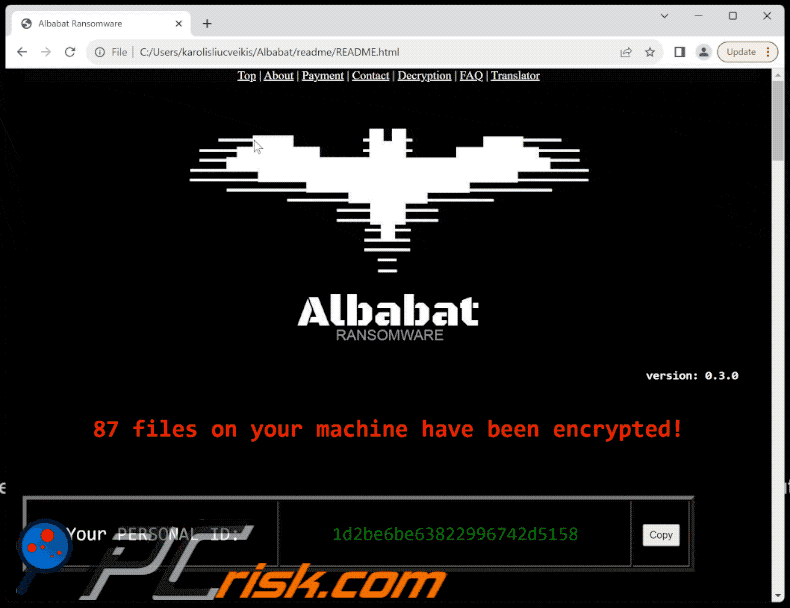
Texte de la demande de rançon :
Top | About | Payment | Contact | Decryption | FAQ | Translator
Albabat Ransomware
version: 0.3.0
87 files on your machine have been encrypted!
Your PERSONAL ID:-
Copy
::> How important are your files to you?
Read this document for information on what happened and how to recover your files again.[+] 1 - ABOUT "Albabat Ransomware" [+]
The "Albabat Ransomware" is a cross-platform ransomware that encrypts various files important to the USER on computer storage disks using symmetric encryption algorithm with military-grade identification.The "Albabat Ransomware" will automatically create a folder called "Albabat" in your machine's user directory, but precisely in: "C:\Users\********\Albabat\".
IT IS RECOMMENDED to make a BACKUP of the ENTIRE "C:\Users\********\Albabat\" folder, as it contains important files for recovering your files, which will be explained later in this document about each of them.
This folder also contains these same note documents, in: "C:\Users\********\Albabat\readme\README.html".
- 1.1 - THE KEY TO CRYPTOGRAPHY
Your files were encrypted with a KEY that was stored in the file "Albabat.ekey". Present in the "C:\Users\********\Albabat\" directory. However, this KEY was also ENCRYPTED with a PUBLIC KEY (asymmetric encryption), which means that it requires a PRIVATE KEY to be decrypted, and only I (tH3_CyberXY) have the PRIVATE KEY to perform this decryption, so that you can use the KEY "Albabat.key" in recovering your files.There is no way to decrypt your files without my data decryption service.
There is no way to decrypt the files without decrypting the "Albabat.ekey" key.
Don't delete, don't rename, don't lose the "Albabat.ekey" key.
- 1.2 - YOUR PERSONAL ID
Just like "Albabat.ekey", the PERSONAL ID is important in the process of decrypting your files, which will be used in the decryptor, which will be discussed later in the "DECRYPTION PROCESS" section.This number maintains a unique identity in your machine's encryption process. In addition to being informed in this document, your PERSONAL ID will also be printed in the "personal_id.txt" file in "C:\Users\********\Albabat\".
Do not lose your PERSONAL ID, just as you should NOT lose the "Albabat.ekey" key.
- 1.3 - THE ENCRYPTION PROCESS
Encrypted files have the extension ".abbt".Don't try to rename it, it won't work. On the contrary, you may corrupt your files.
The size of the files that the "Albabat Ransomware" encrypts is a maximum of 5 Megabytes (MB).
The "Albabat Ransomware" randomly recursively traverses all directories it does not belong to the operation of the Operating System. Encrypts files in the user directory, even database locations and drives mounted on the machine if any.
The "Albabat Ransomware" only encrypts files that are relevant. The Operating System and binary files will be intact. We didn't choose that.
The "Albabat Ransomware" saves a log file named "Albabat_Logs.log" in the "C:\Users\********\Albabat\" directory. This file you can see all files that were encrypted by "Albabat Ransomware" in path form.
[+] 2 - HOW TO CONTACT [+]
These are the only ways to get in touch to recover your files. Any other form found on the internet will be fake.Contact methods:
Email:
albabat.help@protonmail.com
Copy
NOTE: Please contact ONLY if you have made payment. Any other type of contact other than this nature will be ignored.
[+] 3 - PAYMENT [+]
The decryption process is PAID in Bitcoin, so you need to have a Bitcoin balance on a cryptocurrency exchange or in a cryptocurrency wallet to make the deposit.You may want to read the FAQ page to know what Bitcoin is.
Payment data:
Bitcoin address:
bc1qxsjjna67tccvf0e35e9z79d4utu3v9pg2rp7rj
Copy
Amount to pay:
0,0015 BTC
- To make payment and restore your files, follow these steps -
(1) Write down the data to make the transfer via the Bitcoin address and the AMOUNT to pay specified above.
Note: Remembering that the price of Bitcoin may vary monetarily depending on when you make the payment.
(2) - Once you make the payment to the Bitcoin address above, send an email with a structure similar to this:Subject: Albabat Ransomware - I did the payment!
Message: Hello, I made the payment. My BTC address where I made the payment is "xxx". The version of the "Albabat Ransomware" running on my machine was "0.3.0".
Follow the attached KEY "Albabat.ekey".
IMPORANT: Payment will be verifying using YOUR BTC ADDRESS ("xxx") in which the transaction was carried out, so it is IMPORTANT to inform when sending this email.
It is also IMPORTANT that you send the KEY "Albabat.ekey" as an attachment, regardless of the contact method you chose. The key will be decrypted for you.
You will receive in your email the KEY "Albabat.key", that is, the KEY "Albabat.ekey" decrypted, and the decryptor "decryptor.exe" attached (zipped).
Note: After payment, you will receive the KEY "Albabat.key" and "decryptor.exe" within 24 hours, but it may vary by more or less depending on my availability times and the amount of demands I receive. Be patient.
[+] 4 - DECRYPTION PROCESS [+]
> To decrypt your files follow the steps below:(1) Place the "Albabat.key" that you received by email, inside the "C:\Users\********\Albabat\" directory, or, if you prefer, keep it in the same directory as "decryptor.exe".
> IMPORTANT:At this point, it is very important that you close all open Explorer windows, and heavy programs, to prevent "decryptor.exe" from crashing and/or have poor performance.
And also disable your ANTIVIRUS PERMANENTLY so that it does not interfere with the decryption process.
(2) Run "decryptor.exe" and enter YOUR PERSONAL ID, then press ENTER. An alert message will appear informing you that the decryption started, just click Ok.
Note: If you are on Linux, open a terminal and run from the command line to see the process.
E.g: ./decryptor
(3) Wait for the decryption completion message to be displayed in console, this may take a while depending on the quantity of files that have been encrypted and power of your machine. You can see the decryption process by I live from your files, if I have time for that.
(4) After decryption is complete, all your files will be restored and the decryption log file "Albabat_Logs.log". will be created in the decryptor directory.
If you have further questions, such as: "How can I be sure my files can be decrypted?", you can read the FAQ page.
Copyright (c) 2021-2023 Albabat Ransomware - All Right Reserved. Maintained by: tH3_CyberXY.
Capture d'écran du fond d'écran d'Albabat :
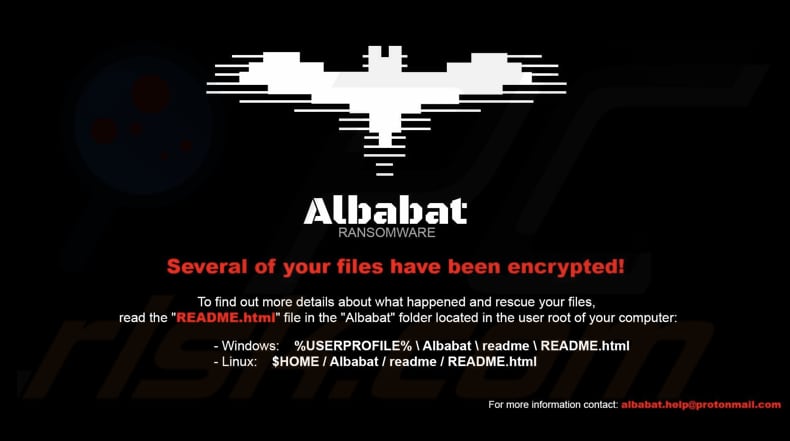
Texte du fond d'écran :
Albabat RANSOMWARE
Several of your files have been encrypted!
To find out more details about what happened and rescue your files, read the "README.html" file in the "Albabat" folder located in the user root of your computer:
- Windows: %USERPROFILE% \ Albabat \ readme \ README.html
- Linux: $HOME / Albabat / readme / README.html
Suppression du rançongiciel Albabat :
Suppression automatique et instantanée des maliciels :
La suppression manuelle des menaces peut être un processus long et compliqué qui nécessite des compétences informatiques avancées. Combo Cleaner est un outil professionnel de suppression automatique des maliciels qui est recommandé pour se débarrasser de ces derniers. Téléchargez-le en cliquant sur le bouton ci-dessous :
▼ TÉLÉCHARGEZ Combo Cleaner
Le scanneur gratuit vérifie si votre ordinateur est infecté. Pour utiliser le produit complet, vous devez acheter une licence pour Combo Cleaner. 7 jours d’essai limité gratuit disponible. Combo Cleaner est détenu et exploité par Rcs Lt, la société mère de PCRisk. Lire la suite. En téléchargeant n'importe quel logiciel listé sur ce site web vous acceptez notre Politique de Confidentialité et nos Conditions d’Utilisation.
Vidéo suggérant les étapes à suivre en cas d'infection par un rançongiciel :
Menu rapide :
- Qu'est-ce que Virus Albabat ?
- ETAPE 1. Signaler les rançongiciels aux autorités.
- ETAPE 2. Isoler le périphérique infecté.
- ETAPE 3. Identification de l'infection par le rançongiciel.
- ETAPE 4. Recherche d'outils de décryptage du rançongiciel.
- ETAPE 5. Restauration de fichiers avec des outils de récupération de données.
- ETAPE 6. Création de sauvegardes de données.
Si vous êtes victime d'une attaque par rançongiciel, nous vous recommandons de signaler cet incident aux autorités. En fournissant des informations aux organismes chargés de l'application de la loi, vous aiderez à suivre la cybercriminalité et potentiellement à poursuivre les attaquants. Voici une liste d'autorités où vous devez signaler une attaque par rançongiciel. Pour obtenir la liste complète des centres de cybersécurité locaux et des informations sur les raisons pour lesquelles vous devez signaler les attaques par rançongiciel, lisez cet article.
Liste des autorités locales où les attaques par rançongiciel doivent être signalées (choisissez-en une en fonction de votre adresse de résidence) :
USA - Internet Crime Complaint Centre IC3
Royaume-Uni - Action Fraud
Espagne - Police nationale
France - Ministère de l'Intérieur
Allemagne - Police
Italie - Police d'État
Pays - Bas - Police
Pologne - Police
Portugal - Police judiciaire
Isoler le périphérique infecté :
Certaines infections de type rançongiciel sont conçues pour crypter les fichiers des périphériques de stockage externes, les infecter et même se propager sur tout le réseau local. Pour cette raison, il est très important d'isoler le périphérique infecté (ordinateur) dès que possible.
Étape 1 : Déconnectez-vous d'Internet.
Le moyen le plus simple de déconnecter un ordinateur d'Internet est de débrancher le câble Ethernet de la carte mère, cependant, certains appareils sont connectés via un réseau sans fil et pour certains utilisateurs (en particulier ceux qui ne sont pas particulièrement férus de technologie), la déconnexion des câbles peut sembler gênant. Par conséquent, vous pouvez également déconnecter le système manuellement via le panneau de configuration :
Accédez au "Panneau de configuration", cliquez sur la barre de recherche dans le coin supérieur droit de l'écran, entrez dans "Centre Réseau et partage" et sélectionnez le résultat de la recherche :
Cliquez sur l'option "Modifier les paramètres de la carte" dans le coin supérieur gauche de la fenêtre :
Faites un clic droit sur chaque point de connexion et sélectionnez "Désactiver". Une fois désactivé, le système ne sera plus connecté à Internet. Pour réactiver les points de connexion, cliquez simplement à nouveau avec le bouton droit de la souris et sélectionnez "Activer".
Étape 2 : Débranchez tous les périphériques de stockage.
Comme mentionné ci-dessus, les rançongiciels peuvent crypter les données et infiltrer tous les périphériques de stockage connectés à l'ordinateur. Pour cette raison, tous les périphériques de stockage externes (lecteurs flash, disques durs portables, etc.) doivent être déconnectés immédiatement, cependant, nous vous conseillons vivement d'éjecter chaque périphérique avant de se déconnecter pour éviter la corruption des données :
Accédez au "Poste de travail", faites un clic droit sur chaque appareil connecté et sélectionnez "Éjecter":
Étape 3 : Déconnexion des comptes de stockage cloud.
Certains rançongiciels peuvent être capables de détourner un logiciel qui gère les données stockées dans "le Cloud". Par conséquent, les données peuvent être corrompues/cryptées. Pour cette raison, vous devez vous déconnecter de tous les comptes de stockage cloud dans les navigateurs et autres logiciels associés. Vous devez également envisager de désinstaller temporairement le logiciel de gestion du cloud jusqu'à ce que l'infection soit complètement supprimée.
Identifiez l'infection par le rançongiciel :
Pour gérer correctement une infection, il faut d'abord l'identifier. Certaines infections de rançongiciel utilisent des messages de demande de rançon en guise d'introduction (voir le fichier texte du rançongiciel WALDO ci-dessous).

Ceci est cependant rare. Dans la plupart des cas, les infections par rançongiciel délivrent plus de messages directs indiquant simplement que les données sont cryptées et que les victimes doivent payer une sorte de rançon. Notez que les infections de type rançongiciel génèrent généralement des messages avec des noms de fichiers différents (par exemple, "_readme.txt", "READ-ME.txt", "DECRYPTION_INSTRUCTIONS.txt", "DECRYPT_FILES.html", etc.). Par conséquent, utiliser le nom d'un message de rançon peut sembler un bon moyen d'identifier l'infection. Le problème est que la plupart de ces noms sont génériques et que certaines infections utilisent les mêmes noms, même si les messages livrés sont différents et les infections elles-mêmes ne sont pas liées. Par conséquent, l'utilisation du seul nom de fichier du message peut être inefficace et même entraîner une perte permanente de données (par exemple, en tentant de déchiffrer des données à l'aide d'outils conçus pour différentes infections de rançongiciel, les utilisateurs risquent de finir par endommager les fichiers et le décryptage ne seront plus possibles même avec le bon outil).
Une autre façon d'identifier une infection rançongiciel consiste à vérifier l'extension de fichier, qui est ajoutée à chaque fichier crypté. Les infections par rançongiciel sont souvent nommées par les extensions qu'elles ajoutent (voir les fichiers cryptés par le rançongiciel Qewe ci-dessous).

Cependant, cette méthode n'est efficace que lorsque l'extension ajoutée est unique - de nombreuses infections de rançongiciel ajoutent une extension générique (par exemple, ".encrypted", ".enc", ".crypted", ".locked", etc.). Dans ces cas, l'identification du rançongiciel par son extension ajoutée devient impossible.
L'un des moyens les plus simples et les plus rapides d'identifier une infection par rançongiciel consiste à utiliser le site Web d'intentification des rançongiciels ID Ransomware. Ce service prend en charge la plupart des infections de rançongiciel existantes. Les victimes téléchargent simplement le message de rançon et/ou un fichier crypté (nous vous conseillons de télécharger les deux si possible).

Le rançongiciel sera identifié en quelques secondes et vous recevrez divers détails, tels que le nom de la famille des maliciels à laquelle appartient l'infection, s'il est déchiffrable, etc.
Exemple 1 (rançongiciel Qewe [Stop/Djvu]) :

Exemple 2 (rançongiciel .iso [Phobos]) :

Si vos données sont cryptées par un rançongiciel qui n'est pas pris en charge par ID Ransomware, vous pouvez toujours essayer de rechercher sur Internet en utilisant certains mots clés (par exemple, titre du message de rançon, extension de fichier, courriels de contact fournis, adresses de portefeuilles électroniques, etc.).
Rechercher des outils de décryptage de rançongiciel :
Les algorithmes de cryptage utilisés par la plupart des infections de type rançongiciel sont extrêmement sophistiqués et, si le cryptage est effectué correctement, seul le développeur est capable de restaurer les données. En effet, le décryptage nécessite une clé spécifique, qui est générée lors du cryptage. La restauration des données sans la clé est impossible. Dans la plupart des cas, les cybercriminels stockent les clés sur un serveur distant, plutôt que d'utiliser la machine infectée comme hôte. Dharma (CrySis), Phobos et d'autres familles d'infections de rançongiciel haut de gamme sont pratiquement sans faille, et donc la restauration des données cryptées sans la participation des développeurs est tout simplement impossible. Malgré cela, il existe des dizaines d'infections de type rançongiciel qui sont peu développées et contiennent un certain nombre de failles (par exemple, l'utilisation de clés de cryptage/décryptage identiques pour chaque victime, des clés stockées localement, etc.).
Trouver le bon outil de décryptage sur Internet peut être très frustrant. Pour cette raison, nous vous recommandons d'utiliser le projet No More Ransom et c'est là que l'identification de l'infection par le rançongiciel est utile. Le site Web du projet No More Ransom contient une section "Outils de décryptage" avec une barre de recherche. Entrez le nom du rançongiciel identifié, et tous les décrypteurs disponibles (le cas échéant) seront répertoriés.

Restaurer les fichiers avec des outils de récupération de données :
En fonction de la situation (qualité de l'infection par rançongiciel, type d'algorithme de cryptage utilisé, etc.), la restauration des données avec certains outils tiers peut être possible. Par conséquent, nous vous conseillons d'utiliser l'outil Recuva développé par CCleaner. Cet outil prend en charge plus d'un millier de types de données (graphiques, vidéo, audio, documents, etc.) et il est très intuitif (peu de connaissances sont nécessaires pour récupérer des données). De plus, la fonction de récupération est entièrement gratuite.
Étape 1 : Effectuez une analyse.
Exécutez l'application Recuva et suivez l'assistant. Vous serez invité par plusieurs fenêtres à choisir les types de fichiers à rechercher, les emplacements à analyser, etc. Tout ce que vous avez à faire est de sélectionner les options que vous recherchez et de lancer l'analyse. Nous vous conseillons d'activer le "Deep Scan" avant de démarrer, sinon les capacités de scan de l'application seront limitées.

Attendez que Recuva termine l'analyse. La durée de l'analyse dépend du volume de fichiers (à la fois en quantité et en taille) que vous analysez (par exemple, l'analyse de plusieurs centaines de gigaoctets peut prendre plus d'une heure). Par conséquent, soyez patient pendant le processus. Nous déconseillons également de modifier ou de supprimer des fichiers existants, car cela pourrait interférer avec l'analyse. Si vous ajoutez des données supplémentaires (par exemple, le téléchargement de fichiers/contenu) pendant la numérisation, cela prolongera le processus :

Étape 2 : Récupérez les données.
Une fois le processus terminé, sélectionnez les dossiers/fichiers que vous souhaitez restaurer et cliquez simplement sur "Récupérer". Notez que de l'espace libre sur votre disque de stockage est nécessaire pour restaurer les données :

Créez des sauvegardes de données :
Une bonne gestion des fichiers et la création de sauvegardes sont essentielles pour la sécurité des données. Par conséquent, soyez toujours très prudent et anticipez.
Gestion des partitions : Nous vous recommandons de stocker vos données dans plusieurs partitions et d'éviter de stocker des fichiers importants dans la partition qui contient l'ensemble du système d'exploitation. Si vous vous retrouvez dans une situation où vous ne pouvez pas démarrer le système et êtes obligé de formater le disque sur lequel le système d'exploitation est installé (dans la plupart des cas, c'est là que se cachent les infections de maliciels), vous perdrez toutes les données stockées sur ce lecteur. C'est l'avantage d'avoir plusieurs partitions : si vous avez tout le périphérique de stockage affecté à une seule partition, vous serez obligé de tout supprimer, cependant, créer plusieurs partitions et allouer correctement les données vous permet d'éviter de tels problèmes. Vous pouvez facilement formater une seule partition sans affecter les autres - par conséquent, l'une sera nettoyée et les autres resteront intactes, et vos données seront enregistrées. La gestion des partitions est assez simple et vous pouvez trouver toutes les informations nécessaires sur la page web de documentation de Microsoft.
Sauvegardes de données : L'une des méthodes de sauvegarde les plus fiables consiste à utiliser un périphérique de stockage externe et à le garder débranché. Copiez vos données sur un disque dur externe, une clé USB, un SSD, un disque dur ou tout autre périphérique de stockage, débranchez-le et stockez-le dans un endroit sec à l'abri du soleil et des températures extrêmes. Cette méthode est cependant assez inefficace, car des sauvegardes et des mises à jour de données doivent être effectuées régulièrement. Vous pouvez également utiliser un service cloud ou un serveur distant. Ici, une connexion Internet est nécessaire et il y a toujours un risque de faille de sécurité, bien que ce soit une occasion vraiment rare.
Nous vous recommandons d'utiliser Microsoft OneDrive pour sauvegarder vos fichiers. OneDrive vous permet de stocker vos fichiers et données personnels dans le cloud, de synchroniser des fichiers sur des ordinateurs et des appareils mobiles, ce qui vous permet d'accéder et de modifier vos fichiers à partir de tous vos appareils Windows. OneDrive vous permet d'enregistrer, de partager et de prévisualiser des fichiers, d'accéder à l'historique de téléchargement, de déplacer, de supprimer et de renommer des fichiers, ainsi que de créer de nouveaux dossiers, et bien plus encore.
Vous pouvez sauvegarder vos dossiers et fichiers les plus importants sur votre PC (vos dossiers Bureau, Documents et Images). Certaines des fonctionnalités les plus notables de OneDrive incluent la gestion des versions de fichiers, qui conserve les anciennes versions de fichiers jusqu'à 30 jours. OneDrive dispose d'une corbeille de recyclage dans laquelle tous vos fichiers supprimés sont stockés pendant une durée limitée. Les fichiers supprimés ne sont pas comptabilisés dans le cadre de l'allocation de l'utilisateur.
Le service est construit à l'aide des technologies HTML5 et vous permet de télécharger des fichiers jusqu'à 300 Mo par glisser-déposer dans le navigateur Web ou jusqu'à 10 Go via l'application de bureau OneDrive. Avec OneDrive, vous pouvez télécharger des dossiers entiers en un seul fichier ZIP contenant jusqu'à 10000 fichiers, bien qu'il ne puisse pas dépasser 15 Go par téléchargement unique.
OneDrive est livré avec 5 Go de stockage gratuit prêt à l'emploi, avec des options de stockage supplémentaires de 100 Go, 1 To et 6 To disponibles moyennant des frais d'abonnement. Vous pouvez obtenir l'un de ces plans de stockage en achetant du stockage supplémentaire séparément ou avec un abonnement Office 365.
Créer une sauvegarde de données :
Le processus de sauvegarde est le même pour tous les types de fichiers et dossiers. Voici comment vous pouvez sauvegarder vos fichiers à l'aide de Microsoft OneDrive
Étape 1 : Choisissez les fichiers/dossiers que vous souhaitez sauvegarder.

Cliquez sur l'icône du cloud OneDrive pour ouvrir le menu OneDrive. Dans ce menu, vous pouvez personnaliser vos paramètres de sauvegarde de fichiers.

Cliquez sur Aide et paramètres, puis sélectionnez Paramètres dans le menu déroulant.

Accédez à l'onglet Sauvegarde et cliquez sur Gérer la sauvegarde.

Dans ce menu, vous pouvez choisir de sauvegarder le Bureau et tous les fichiers qu'il contient, ainsi que les dossiers Documents et images , encore une fois, avec tous les fichiers qu'ils contiennent. Cliquez sur Démarrer la sauvegarde.
Désormais, lorsque vous ajoutez un fichier ou un dossier dans les dossiers Bureau et Documents et images, ils seront automatiquement sauvegardés sur OneDrive.
Pour ajouter des dossiers et des fichiers qui ne se trouvent pas aux emplacements indiqués ci-dessus, vous devez les ajouter manuellement.

Ouvrez l'Explorateur de fichiers et accédez à l'emplacement du dossier/fichier que vous souhaitez sauvegarder. Sélectionnez l'élément, cliquez dessus avec le bouton droit de la souris et cliquez sur Copier.

Ensuite, accédez à OneDrive, cliquez avec le bouton droit n'importe où dans la fenêtre et cliquez sur Coller. Vous pouvez également simplement faire glisser et déposer un fichier dans OneDrive. OneDrive créera automatiquement une sauvegarde du dossier/fichier.

Tous les fichiers ajoutés au dossier OneDrive sont automatiquement sauvegardés dans le cloud. Le cercle vert avec la coche indique que le fichier est disponible à la fois localement et sur OneDrive, et que la version du fichier est la même sur les deux. L'icône de nuage bleu indique que le fichier n'a pas été synchronisé et n'est disponible que sur OneDrive. L'icône de synchronisation indique que le fichier est en cours de synchronisation.

Pour accéder aux fichiers situés uniquement sur OneDrive en ligne, accédez au menu déroulant Aide et paramètres et sélectionnez Afficher en ligne.

Étape 2 : Restaurez les fichiers corrompus.
OneDrive s'assure que les fichiers restent synchronisés, de sorte que la version du fichier sur l'ordinateur est la même version sur le cloud. Cependant, si un rançongiciel a chiffré vos fichiers, vous pouvez profiter de la fonction d'historique des versions de OneDrive qui vous permettra de restaurer les versions des fichiers avant le chiffrement.
Microsoft 365 dispose d'une fonction de détection de rançongiciel qui vous avertit lorsque vos fichiers OneDrive ont été attaqués et vous guide tout au long du processus de restauration de vos fichiers. Il faut cependant noter que si vous ne disposez pas d'un abonnement Microsoft 365 payant, vous n'obtiendrez qu'une seule détection et récupération de fichiers gratuitement.
Si vos fichiers OneDrive sont supprimés, corrompus ou infectés par des maliciels, vous pouvez restaurer l'intégralité de votre OneDrive à un état antérieur. Voici comment vous pouvez restaurer l'intégralité de votre OneDrive :

1. Si vous êtes connecté avec un compte personnel, cliquez sur la roue Paramètres en haut de la page. Ensuite, cliquez sur Options et sélectionnez Restaurer votre OneDrive.
Si vous êtes connecté avec un compte professionnel ou scolaire, cliquez sur la roue Paramètres en haut de la page. Ensuite, cliquez sur Restaurer votre OneDrive.
2. Sur la page Restaurer votre OneDrive, sélectionnez une date dans la liste déroulante. Notez que si vous restaurez vos fichiers après la détection automatique des rançongiciels, une date de restauration sera sélectionnée pour vous.
3. Après avoir configuré toutes les options de restauration de fichiers, cliquez sur Restaurer pour annuler toutes les activités que vous avez sélectionnées.
Le meilleur moyen d'éviter les dommages dus aux infections par rançongiciel est de maintenir des sauvegardes régulièrement à jour.
Foire Aux Questions (FAQ)
Comment mon ordinateur a-t-il été piraté et comment les pirates ont-ils crypté mes fichiers ?
Les acteurs de la menace diffusent les rançongiciels par divers canaux, tels que des courriels d'hameçonnage contenant des liens ou des pièces jointes nuisibles, des sites web compromis, des publicités malveillantes, des logiciels piratés, des outils de craquage et des clés USB infectées. En outre, l'acquisition de fichiers et de programmes à partir de sources non officielles et l'utilisation de logiciels obsolètes peuvent exposer les utilisateurs à des infections.
Comment ouvrir les fichiers ".abbt" ?
Récupérer l'accès à vos fichiers suite à une attaque de rançongiciels nécessite un décryptage, car les fichiers subissent un chiffrement au cours de l'attaque.
Où dois-je chercher des outils de décryptage gratuits pour le rançongiciel Albabat ?
En cas d'attaque par un rançongiciel, vous devez consulter le site du projet No More Ransom (plus d'informations ici).
Je peux vous payer beaucoup d'argent, pouvez-vous décrypter les fichiers pour moi ?
Notre équipe ne fournit pas de services de décryptage. Généralement, les fichiers chiffrés par un rançongiciel posent un défi important pour le déchiffrement sans l'implication des développeurs ou des distributeurs, à moins qu'il n'y ait des vulnérabilités inhérentes au rançongiciel. Par conséquent, il est essentiel de faire preuve de prudence lorsque vous vous engagez avec des tiers qui prétendent offrir des services de décryptage payants, car ils peuvent agir en tant qu'intermédiaires ou tenter de vous escroquer.
Combo Cleaner m'aidera-t-il à supprimer le rançongiciels Albabat ?
Combo Cleaner est spécialement conçu pour effectuer des analyses approfondies de votre ordinateur et supprimer efficacement les maliciels. L'utilisation d'un programme antivirus tel que Combo Cleaner est une mesure essentielle et primordiale pour faire face aux rançongiciels. Il est important de noter que si les logiciels de sécurité peuvent éradiquer efficacement les rançongiciels de votre système, ils ne peuvent pas décrypter les fichiers que le rançongiciel a déjà chiffrés.
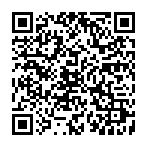
▼ Montrer la discussion